Вам потрібно підключити інший пристрій до свого з’єднання Wi-Fi, але ви не знаєте свого збережений пароль WiFi. Він повністю зник із вашого маршрутизатора, але хороша новина полягає в тому, що комп’ютер під’єднано, тож є спосіб отримати цей пароль.
Як знайти свій пароль Wi-Fi – Windows 10
Щоб знайти пароль для a конкретна мережа WiFi, вам потрібно буде перейти до:
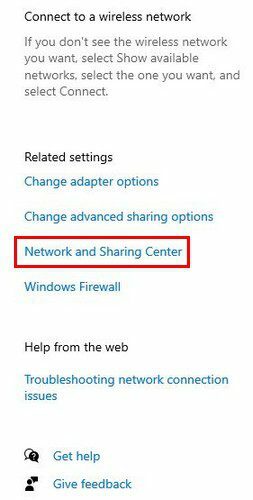
- Відкрийте налаштування мережі та Інтернету, натиснувши піктограму WiFi
- Wi-Fi
- Центр мережі та спільного доступу
- Виберіть мережу WiFi
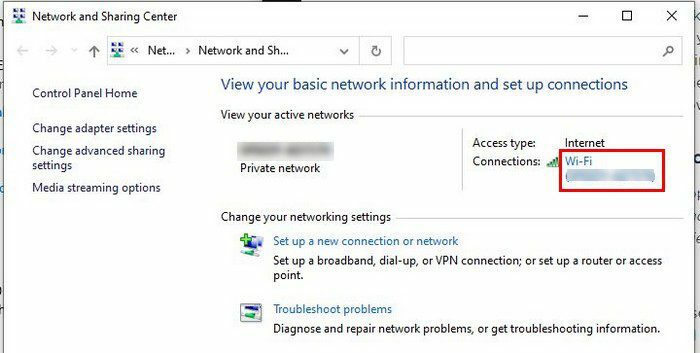
- Властивості бездротового зв'язку
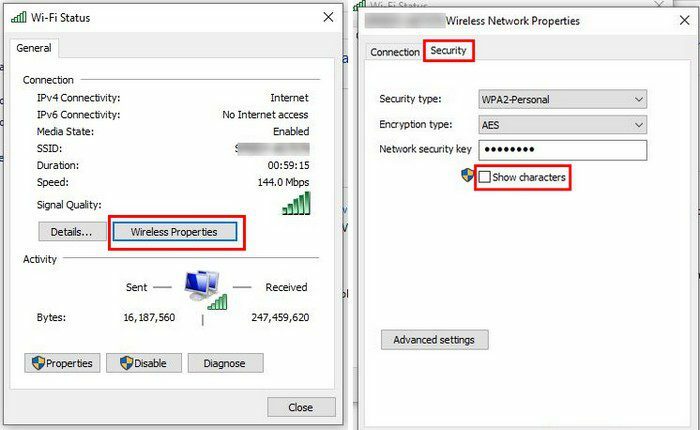
- Вкладка Безпека
- Показати персонажів
Панель управління
Якщо у вас виникли труднощі з виконанням вищезгаданих кроків, ви також можете отримати доступ до пароля WiFi через панель керування. Натисніть клавіші Windows і R, а коли з'явиться вікно, введіть у нього ncpa.cpl. Не забудьте натиснути ОК.
Тепер має бути відкрито вікно мережевих підключень. Знайдіть мережу WiFi, пароль якої ви хочете побачити, і клацніть її правою кнопкою миші. Виберіть параметр Статус.
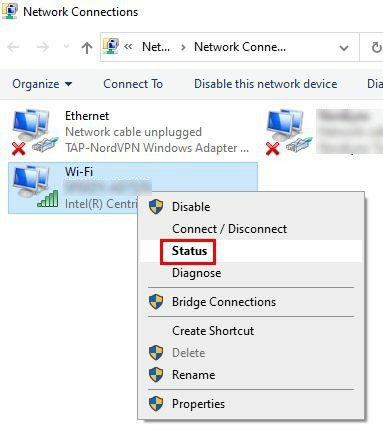
Після перейдіть до:
- Властивості бездротового зв'язку
- Вкладка Безпека
- Показати персонажів
PowerShell
Якщо вам зручніше користуватися PowerShell, ви можете знайти пароль WiFi, клацнувши правою кнопкою миші меню Windows і відкривши PowerShell як адміністратор. Відкривши його, введіть наступне:
- netsh wlan показати профілі
- Введіть ключ
- Ваші збережені мережі WiFi будуть у розділі «Профілі користувачів».
Коли ви побачите назву мережі, введіть наступне:
- netsh wlan показати профіль “name=wifinamehere” key=clear
Після того, як ви ввели команду та натиснули клавішу enter, ви побачите багато інформації, але шукайте слова «Ключовий вміст». Замініть місце, де написано wifiname, на назву мережі, пароль якої вам потрібен. Праворуч від нього ви повинні побачити пароль для цієї мережі.
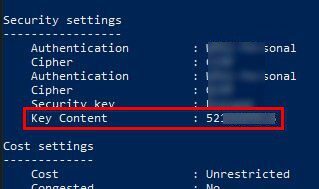
Висновок
Ви настільки звикли до того, що ваші пристрої автоматично підключаються до вашого Wi-Fi, що не турбуєтеся про те, щоб не забути свій пароль WiFi. Завдяки наведеним вище методам ви можете відновити пароль для будь-якої мережі, до якої ви підключалися раніше. Проте, якщо ви використовуєте метод PowerShell, він працюватиме лише в тому випадку, якщо ви не скористалися опцією «Забути», щоб стерти дані мережі.
Як ви думаєте, який метод ви спробуєте в першу чергу? Дайте мені знати про це в коментарях нижче і не забудьте поділитися статтею з іншими в соціальних мережах.